Photoshop照片处理教程:为美女打造绚丽彩发
作者:网友整理
摄影教程PS大师安卓版v1.6 正式版 39.49M / 简体中文
点击下载
Photoshop正版v14.9.131 238.36M / 简体中文
点击下载
Photoshop手机版下载中文版安卓(Photoshop Express)9.8.77 245.60M / 简体中文
点击下载本教程利用Photoshop为美女打造绚丽的彩发,希望大家喜欢!先看看效果图:

前后效果对比
制作步骤:
调出需要处理的图片。

图1
使用减淡工具,画笔大小100,范围:高光,曝光度30%,涂抹头发,制作高光面。

图2
使用模糊工具,对图像中的部分进行模糊处理。

图3
使用套索工具,绘制选区,创建新图层,用黄色#ef8008 填充。

图4
按照同样的方法制作其他的部分,如下图:

图5
滤镜/模糊/高斯模糊,参数设置如下:

图6
效果如下图:

图7
[page]
拷贝一层,改图层不透明度30%,效果如下。

图8
创建图层,使用多边形套索工具创建选区,用色彩填充,如下图:
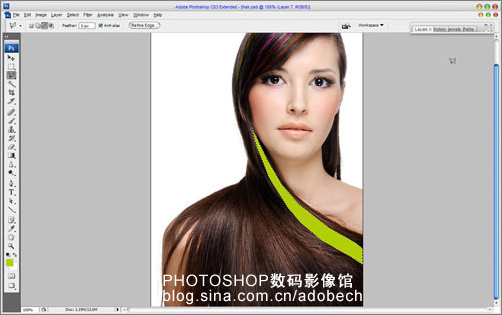
图9
按同样的方法制作,如下图:
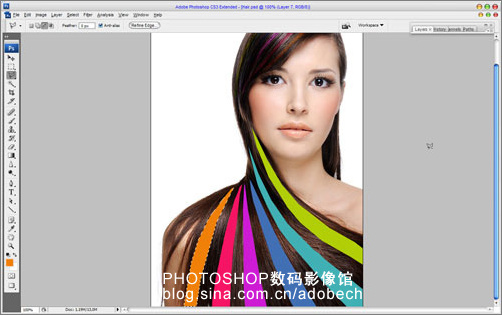
图10
再次使用高斯模糊命令,参数设置如下:
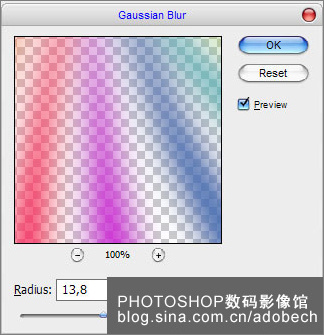
图11
效果如下:

图12
拷贝图层,改不透明度60%。得到最终效果:
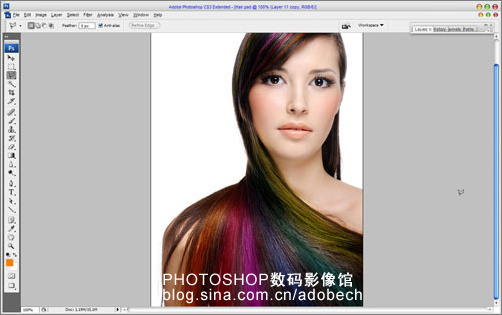
图13
加载全部内容